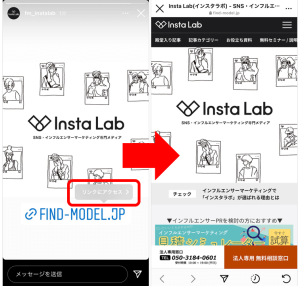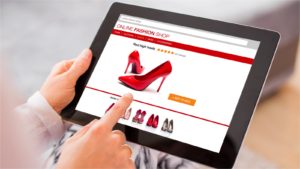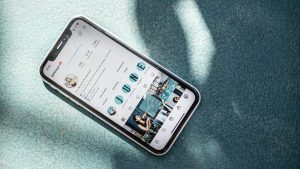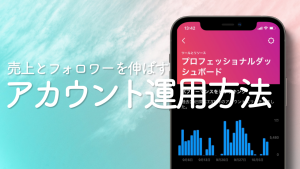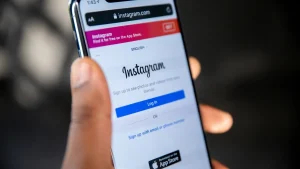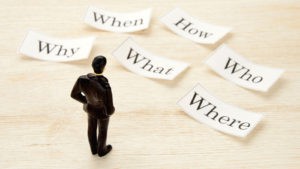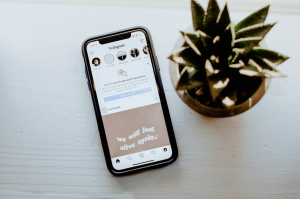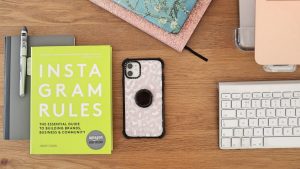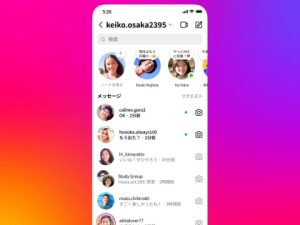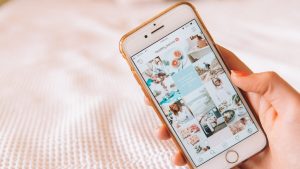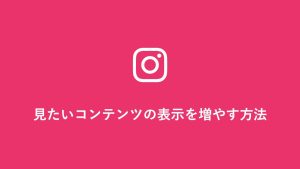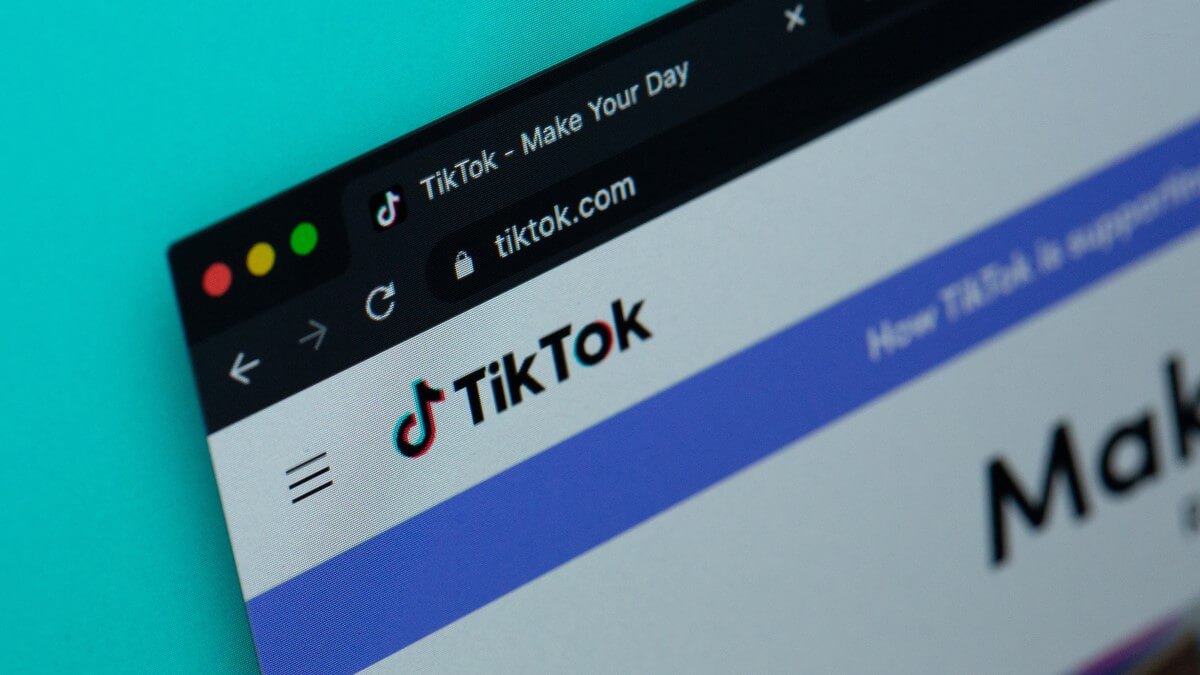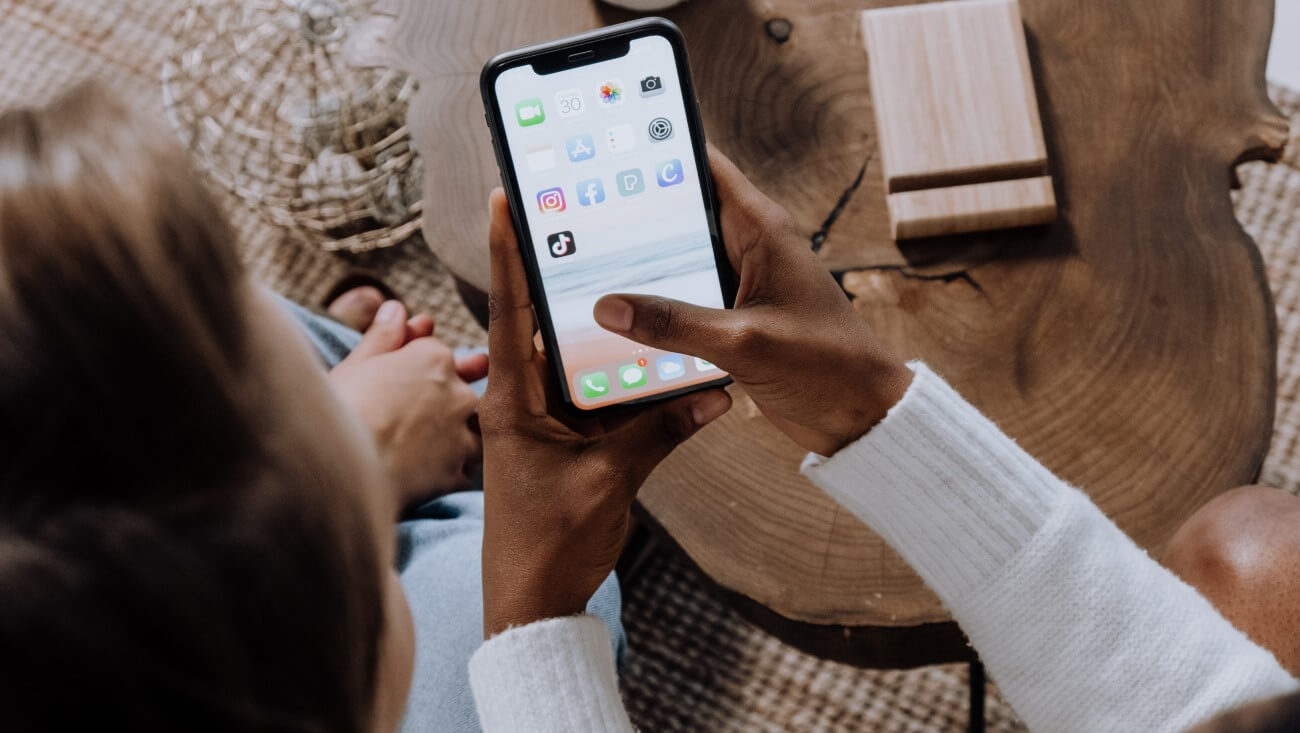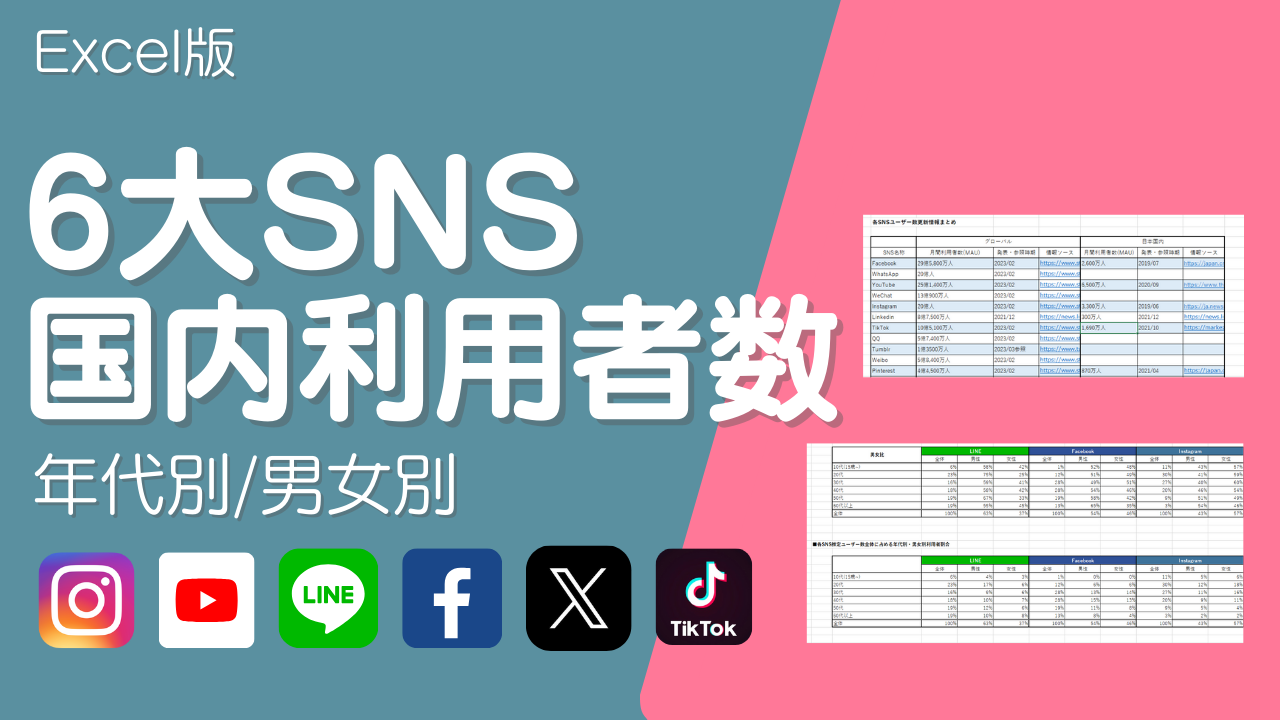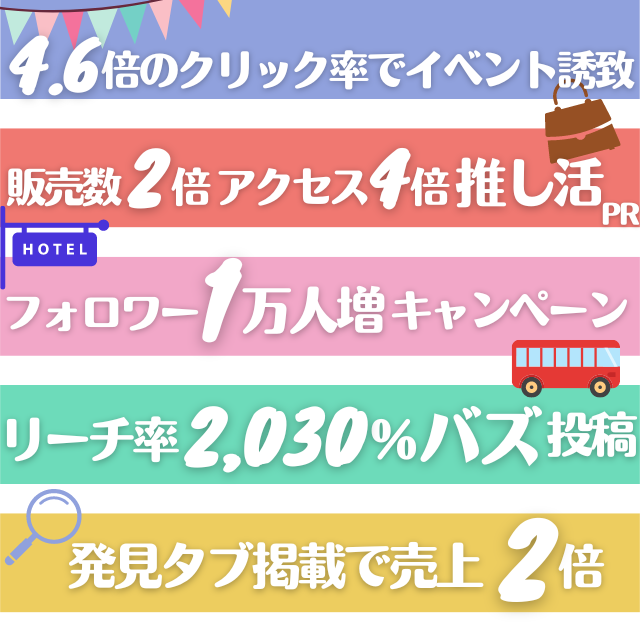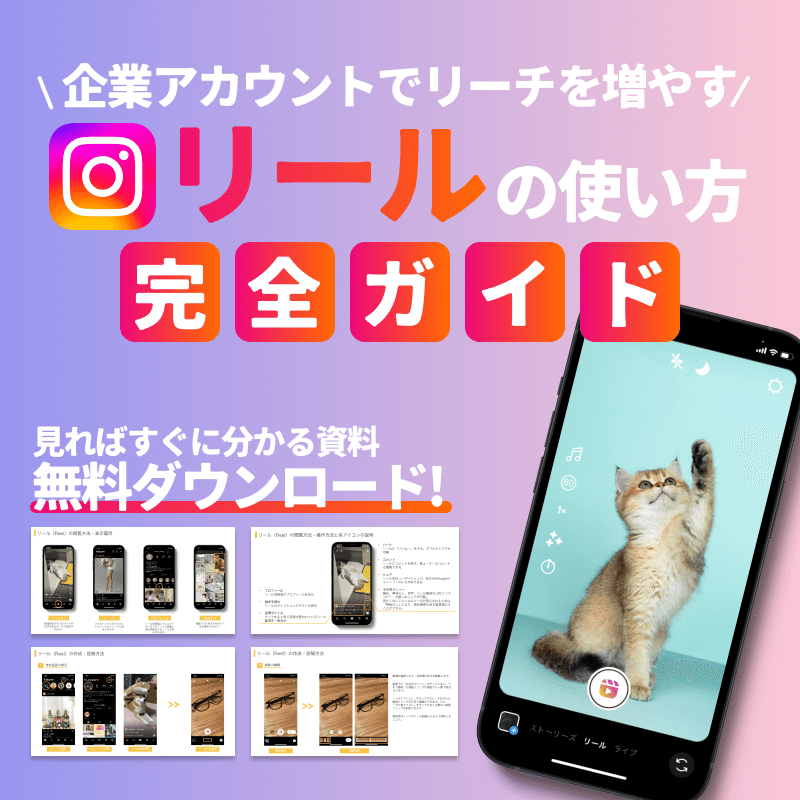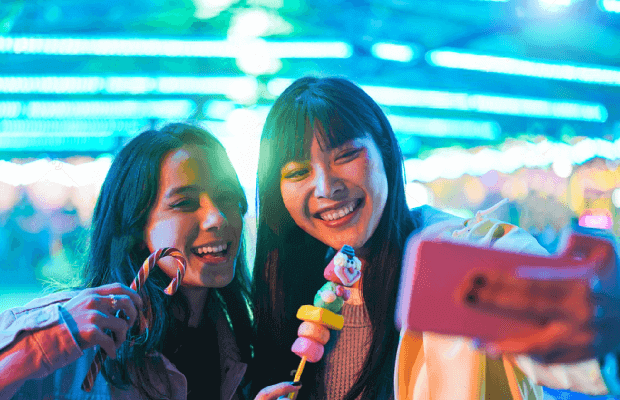多種多様な機能が備わっていることが特徴のInstagramの中でも、24時間で消えるショート動画をシェアできる「ストーリーズ」は、多くのユーザーが活用する人気機能です。
また、通常投稿(フィード投稿)よりもストーリーズ投稿をチェックするユーザーも多く存在するため、Instagramアカウントの運営においてストーリーズを使いこなすことは必須といえるでしょう。
そこでこの記事では、Instagramのストーリーズ機能について、
- Instagramの「ストーリーズ」とは
- ストーリーズの使い方
- 保存や足跡など知っておきたいポイント
などを分かりやすく解説していきます。
ストーリーズの使い方に詳しくなることはInstagramのフォロワー獲得に大きく貢献する要素となるため、ぜひこの記事を参考にして今後のInstagram運用にお役立てください。
▼「ストーリーズ」作成方法を動画でわかりやすくご紹介
▼コミュニケーションに最適!「ストーリーズ」おすすめスタンプまとめ
目次
Instagramの「ストーリーズ」とは
 はじめに、Instagramのストーリーズ機能の概要を簡単にご紹介していきます。
はじめに、Instagramのストーリーズ機能の概要を簡単にご紹介していきます。
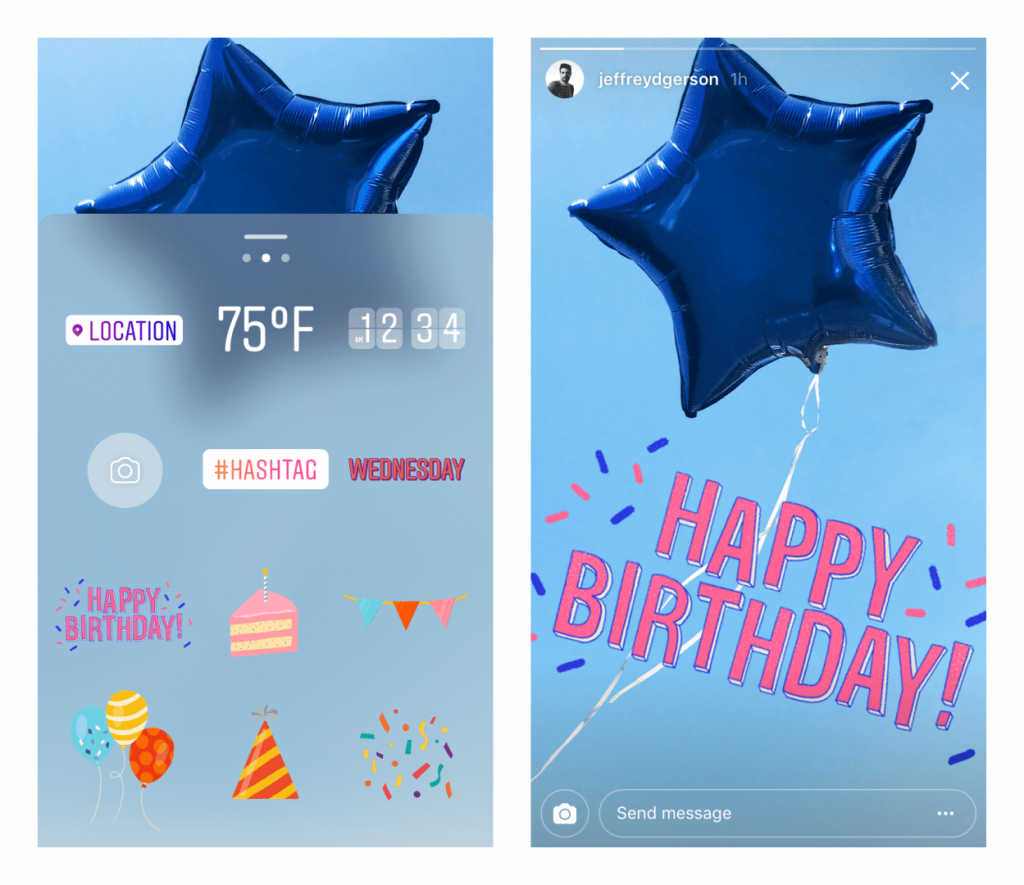 画像:インスタグラム ストーリーズの展開から1周年を記念し、関連データを発表|Facebook Newsroom
画像:インスタグラム ストーリーズの展開から1周年を記念し、関連データを発表|Facebook Newsroom
Instagramの「ストーリーズ」は1投稿につき最大60秒のショートムービーを共有できる機能です。
通常のフィード投稿とは異なり、投稿してから24時間で自動的に消えてしまう点が大きな特徴です。
スマホの全画面に表示される没入感の高い写真や動画投稿が可能で、ARフィルターをかけたり、文字を入力したり、スタンプを押したり、音楽を追加したりと編集機能も豊富。
24時間経つことで消えてしまうストーリーズですが、アーカイブされ「ハイライト」という形で自分のInstagramプロフィール上にまとめて保存・公開することもできます。
そんな特徴を持つストーリーズは、通常投稿よりも気軽にコンテンツの投稿・閲覧を楽しめる点から人気となっており、毎日多くのInstagramユーザーが利用しています。
ストーリーズを見る方法
Instagramストーリーズを見る方法は簡単です。
フォローしているユーザーがInstagramストーリーズを公開すると、自分のフィード画面の上部に一覧で表示され、アイコンをタップすることで閲覧することができます。
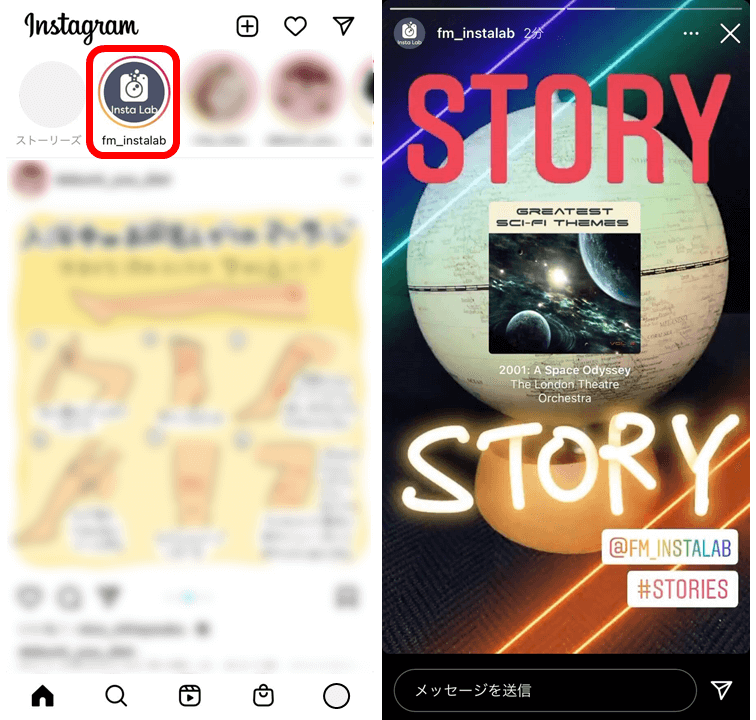
また、ストーリーズを表示すると、画面下部から投稿者へのダイレクトメッセージやリアクションを送ることができます。
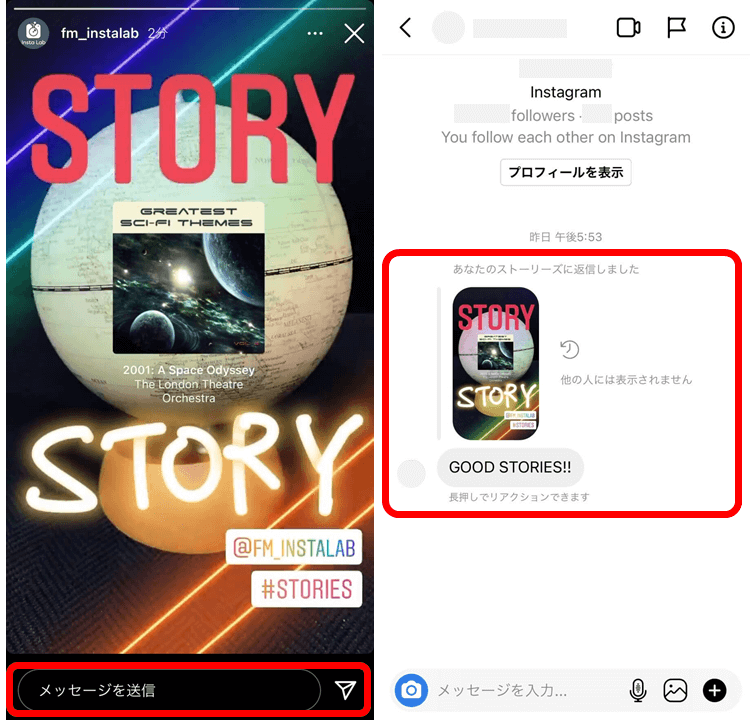
画像左:閲覧者のストーリーズ画面
画像右:投稿者のダイレクトメッセージ画面
ストーリーズ投稿への感想など、気軽にコメントしてみましょう。
【基礎編】ストーリーズの使い方
ここからは、ストーリーズを投稿する方法や各種機能の使い方をご紹介していきます。
ストーリーズの投稿は非常に簡単で、3ステップで完了します。
ステップ1:ストーリーズ投稿画面を表示
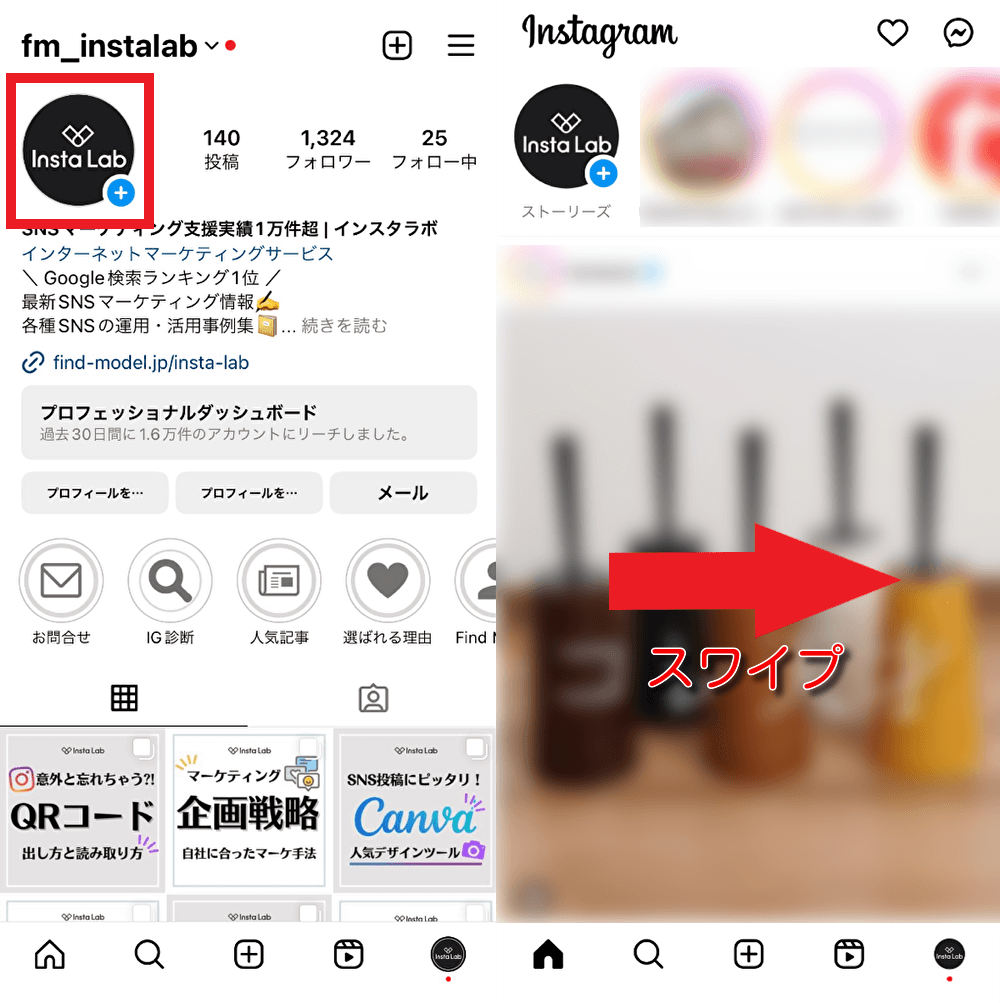
まず、「プロフィールアイコン」をタップ(画像左)またはフィード画面を右にスワイプ(画像右)し、ストーリーの作成画面を表示します。
ステップ2:投稿する写真・動画を選択
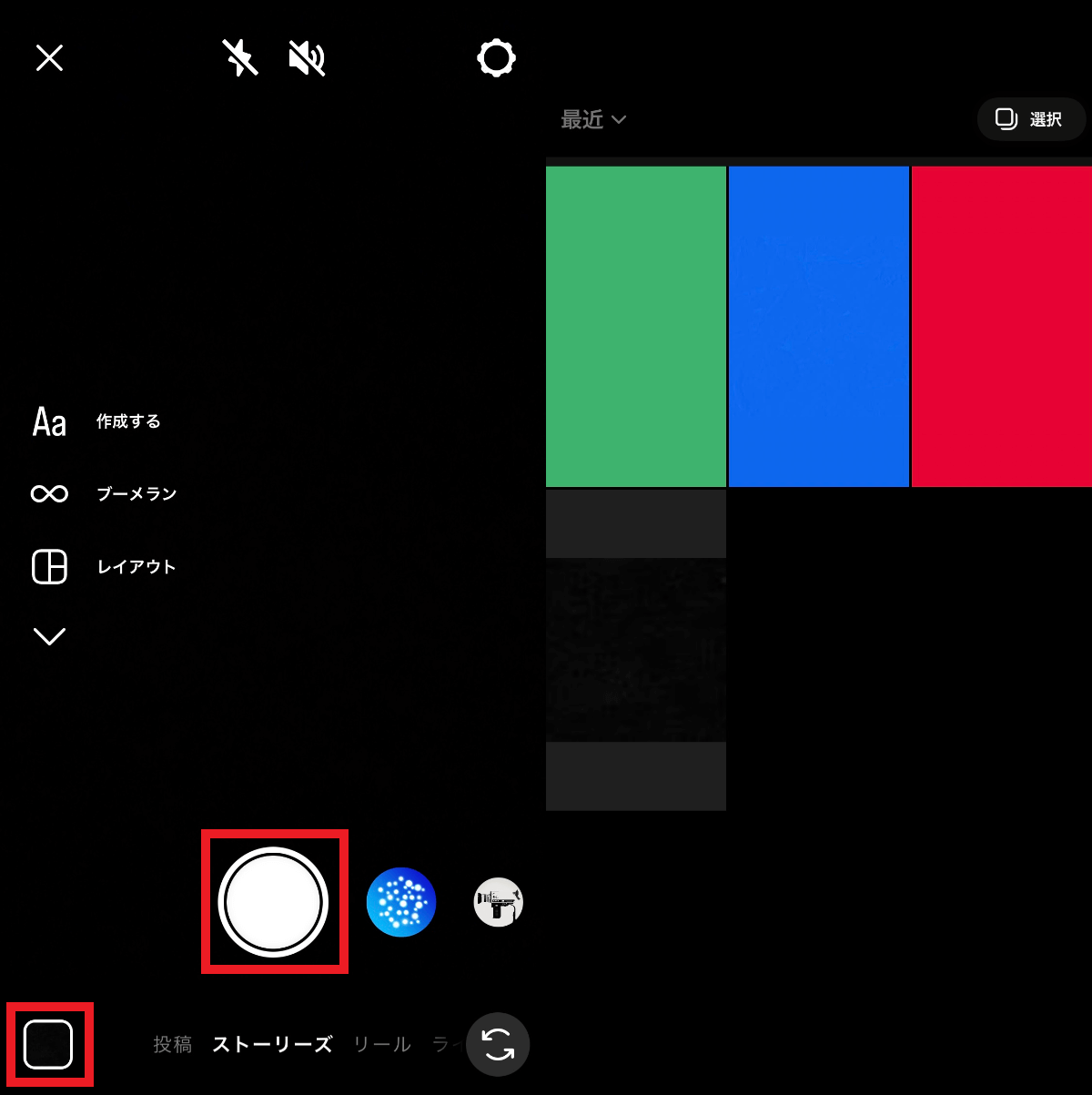
続いて画面下の「シャッターボタン」をタップしてストーリーズに投稿する被写体を撮影するか、画面左下の「カメラロールアイコン」から撮影済みの写真や動画を選択します。
ステップ3:加工・編集して投稿
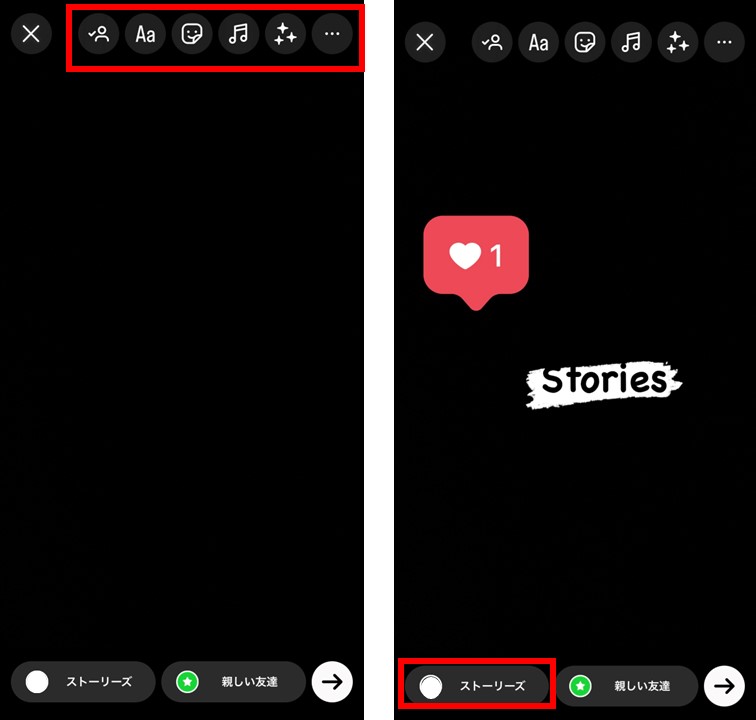
最後に、編集画面の上部にある機能を使って写真や動画に加工・編集を施し、画面下部の「ストーリーズ」をタップすればストーリーの投稿が完了です。
【応用編】ストーリーズの使い方
ここからは、ストーリーズのコンテンツを魅力的にする様々な機能を詳しくご紹介していきます。
5種の撮影モード
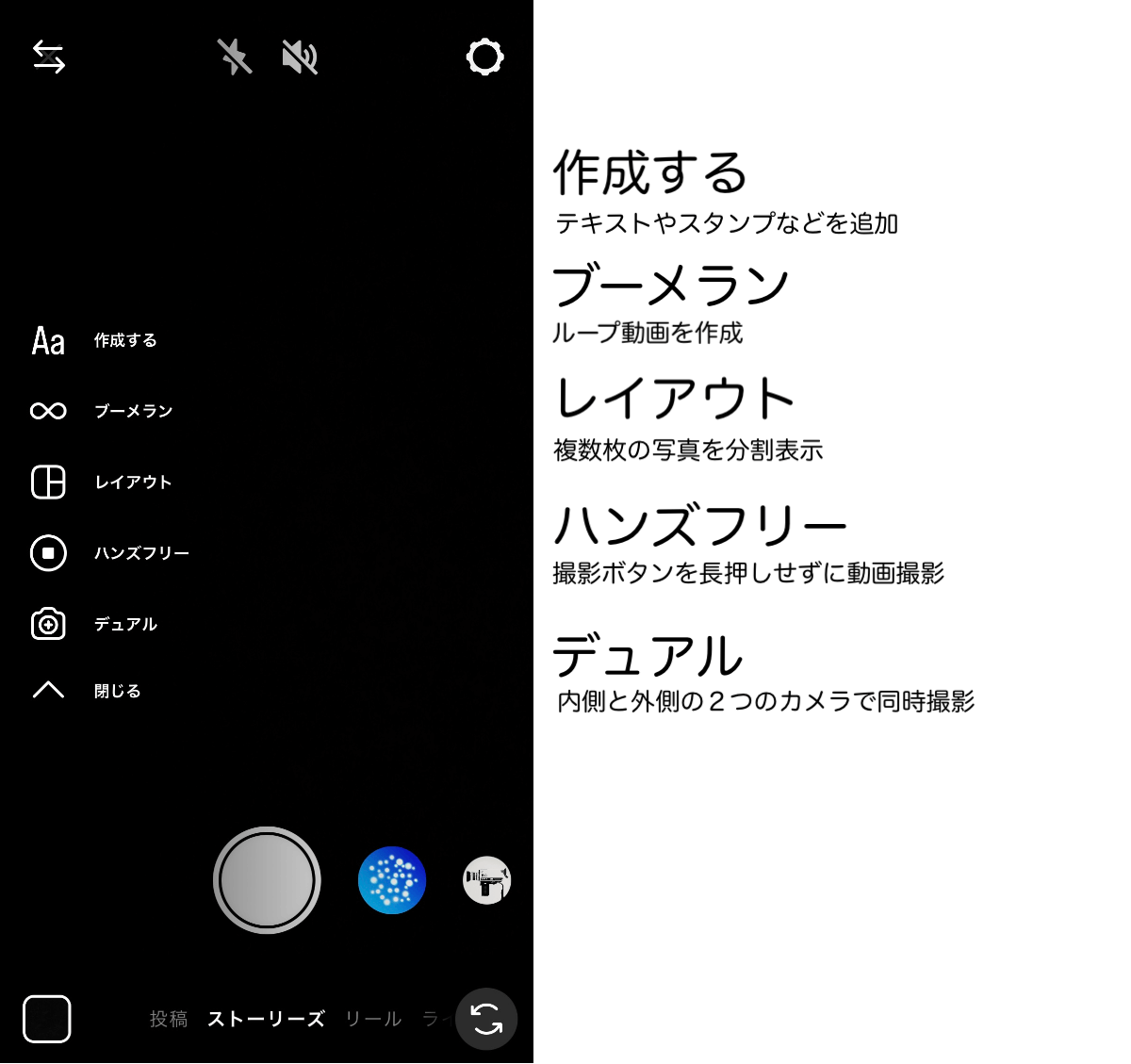
ストーリーズの作成画面では以下の撮影モードを選択できます。
- 作成する
テキストやスタンプなどを追加 - ブーメラン
ループ動画の作成 - レイアウト
複数枚の写真を分割表示 - ハンズフリー
撮影ボタンを長押せずに動画撮影(1回目のタップで撮影開始、2回目のタップで撮影終了) - デュアル
内側と外側の2つのカメラで同時撮影
加工・編集機能
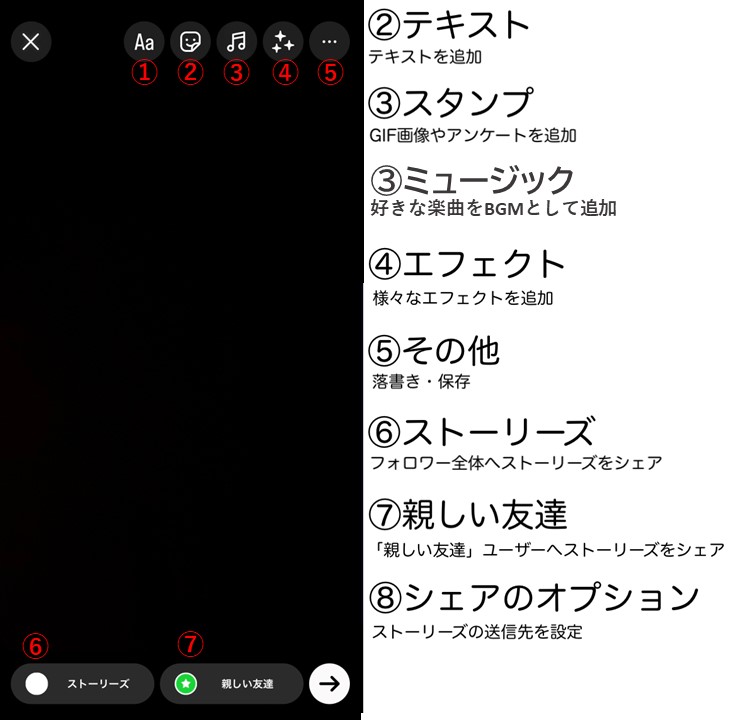
ストーリーズには、以下のような様々な加工・編集機能があります。
- ①テキスト
テキストを追加 - ②スタンプ(GIF画像・場所・@メンション・お題・質問・アバター・ミュージック・切り抜き・アンケート・クイズ・絵文字・リンク・ハッシュタグ・時間・カウントダウン)
GIF画像やアンケートを追加 - ③ミュージック
好きな楽曲をBGMとして追加
- ④エフェクト
様々なエフェクトを追加 - ⑤その他
落書き・保存 - ⑥ストーリーズ
フォロワー全体へストーリーズをシェア - ⑦親しい友達
「親しい友達」ユーザーへストーリーズをシェア - ⑧シェアのオプション
ストーリーズの送信先を設定
以上の中で、特に使用頻度の高い機能をご紹介していきます。
エフェクトフィルター
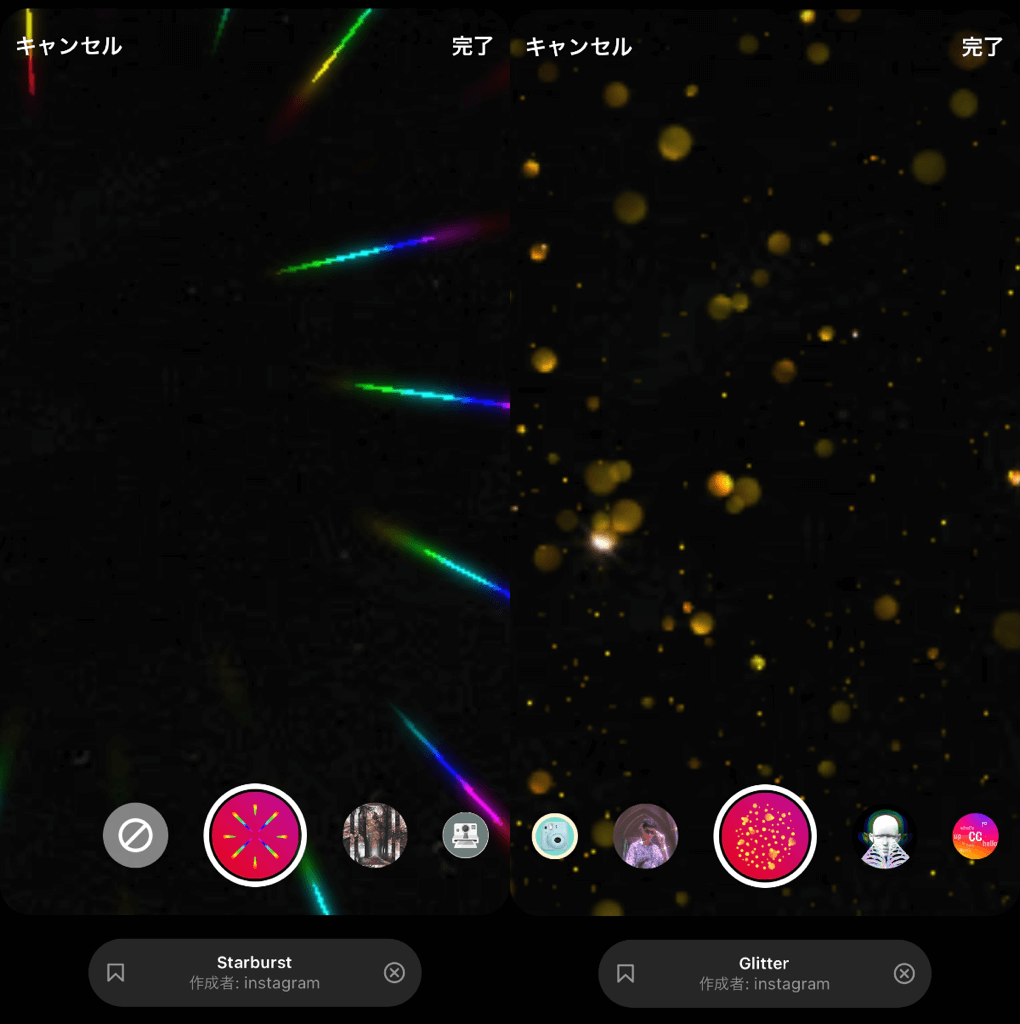
様々なエフェクトやARフィルターをストーリーズに追加できます。
スタンプ
様々なスタンプをストーリーズに追加できます。

利用頻度の高いスタンプは以下の通りです。
- 「場所」スタンプ
Instagramストーリーズに位置情報を追加できます
- 「@メンション」スタンプ
別のユーザーをInstagramストーリーズに関連付けます。@メンションスタンプをタップすることで関連付けられたユーザーのプロフィールを表示できます
- 「お題」スタンプ
「お題・テーマ」に沿った内容の写真や動画を投稿すると、そのお題の投稿に参加した人達と写真や動画をシェアして楽しむことができます。
- 「質問」スタンプ
ストーリーズを見た人に自由形式のコメント入力を促せます
- 「アバター」スタンプ
自分のアバターを作成することで、様々な表情・ポージングのアバターを追加することができます。
- 「ミュージック」スタンプ
Instagramストーリーズに様々な楽曲を追加できます。
- 「お題」テンプレートスタンプ
「お題」のテンプレートを作成することで、他ユーザーが使用することができます。
- 「アンケート」スタンプ
ストーリーズを見た人に二者択一の質問ができます。
- 「リアクション」スタンプ
好きな絵文字を追加することで、閲覧したユーザーがタップでリアクションを送信できるようになります。
- 「クイズ」スタンプ
2択~4択のクイズを作成できます。
- 「絵文字スライダー」スタンプ
ストーリーズを見た人に対して気持ちの度合いをスライダーで表現してもらえます。
- 「リンク」スタンプ
好きなアイテムの商品ページやサイトのリンクなどをストーリーに貼り付け、閲覧したユーザーに共有することができます。
- 「#ハッシュタグ」スタンプ
ハッシュタグを追加できます。ハッシュタグスタンプをタップすることで、ハッシュタグ投稿一覧を表示できます
- 「商品」スタンプ
ビジネス、パートナー、条件を満たしている公開アカウントは、Instagramにショップを開設しているブランドのストーリーズに商品スタンプを追加できます。
- 「カウントダウン」スタンプ
指定したタイミングに終了するカウントダウンタイマーを追加できます。
特に、「アンケート」や「質問」スタンプはフォロワーとの双方向のコミュニケーションができるためよく使われています。
ストーリーズのスタンプについてさらに詳しい情報を知りたい方は、ぜひ以下の記事もチェックしてみてください。
▼関連記事
【かんたん図解】Instagramのストーリーズで使える!スタンプ13種類と使い方を紹介
【かんたん図解】InstagramストーリーズにURLリンクを追加する方法
アーカイブ・ハイライトの使い方
Instagramストーリーズは24時間経つと消えますが、アーカイブとして保存されます。
また、誰が閲覧したか足跡を確認することもできます。
過去の投稿をアーカイブで見る
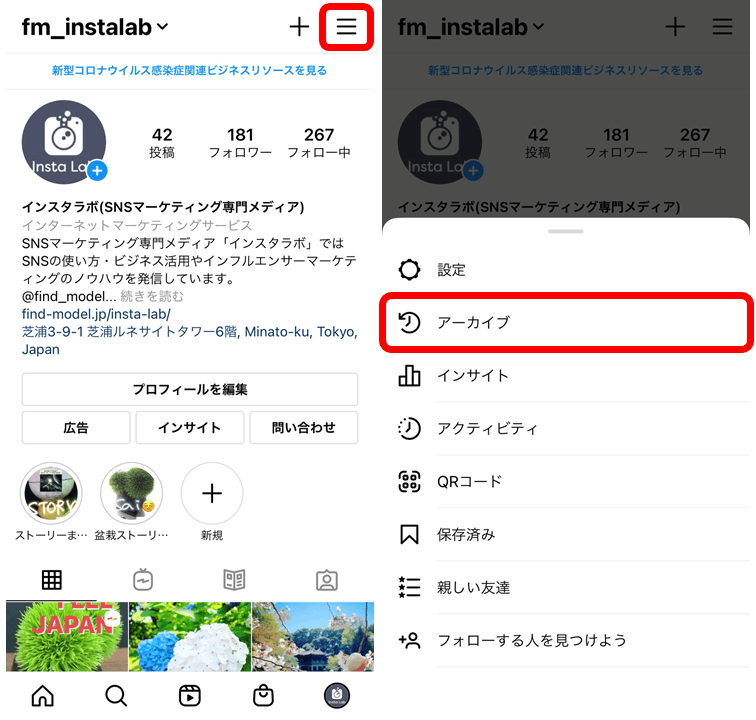
まず、自分のプロフィール画面右上の「メニュー」から「アーカイブ」をタップしましょう。
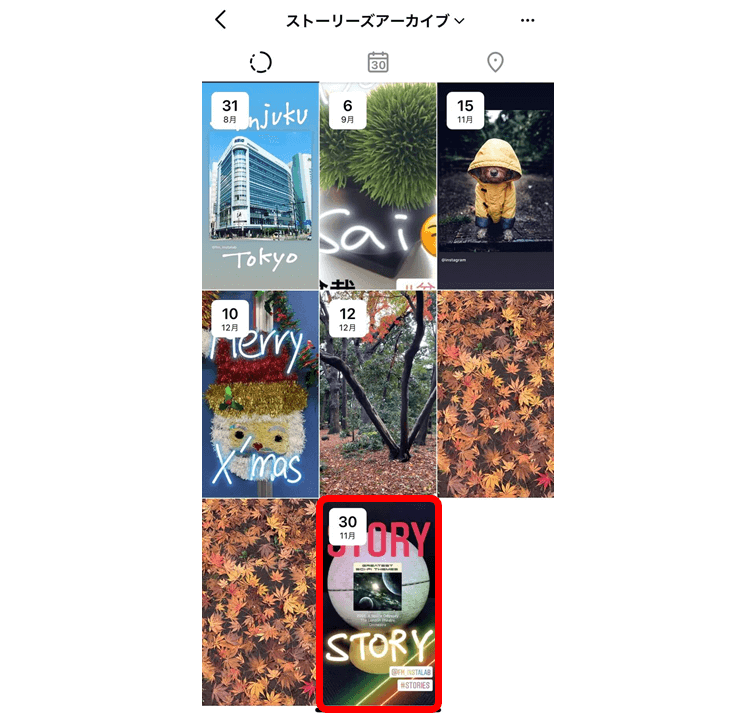
すると、過去に投稿したストーリーズのアーカイブを一覧で表示することができます。
なお、上部の「ストーリーズアーカイブ」をタップすると、通常のフィード投稿のアーカイブ表示に切り替えることができます。
24時間経った投稿をハイライトで表示する
24時間経つと消えてしまうストーリーズですが、「ハイライト」という機能により、自分のプロフィール画面上に復活させ長期的に表示させることができます。
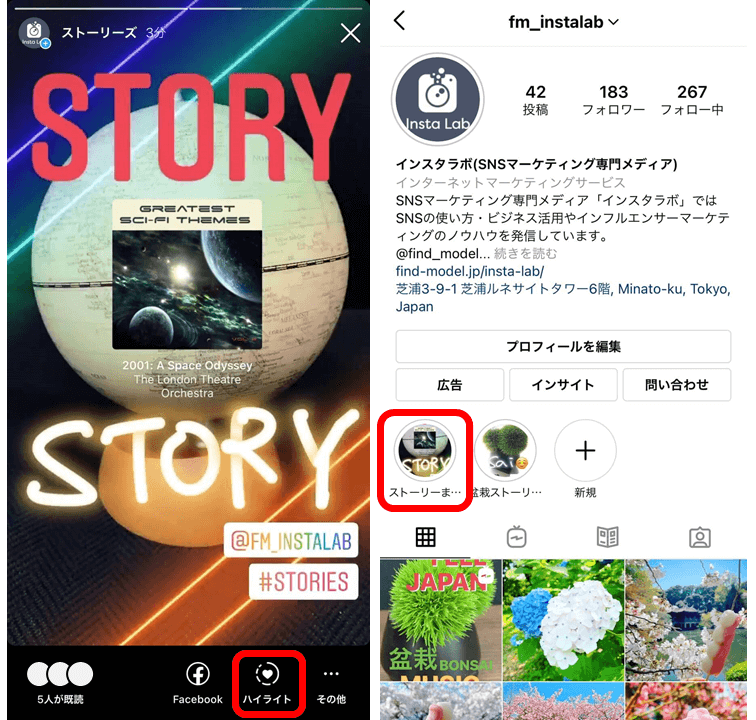
まず、投稿したストーリー、もしくはハイライトからストーリーズを表示させ、右下の「ハイライト」アイコンをタップしましょう。
作成済みのハイライトに追加するか、新しいハイライトとして名前を付けて作成するか選ぶことができます。
ハイライト設定が完了すると、右側の画像のようにハイライトが追加され、訪問者が閲覧できるようになります。
ハイライトの設定例としては「今月のコーディネート」「旅行先まとめ」「美味しかったお菓子」など、カテゴリー分けする使い方が一般的です。
ハイライトは最大100件まで作成できるので、ぜひ活用してみてください。
ストーリーズの足跡・データを見る
自分の投稿したInstagramストーリーズの足跡(見てくれた人)やどのようなアクションがとられたかデータを見ることもできます。
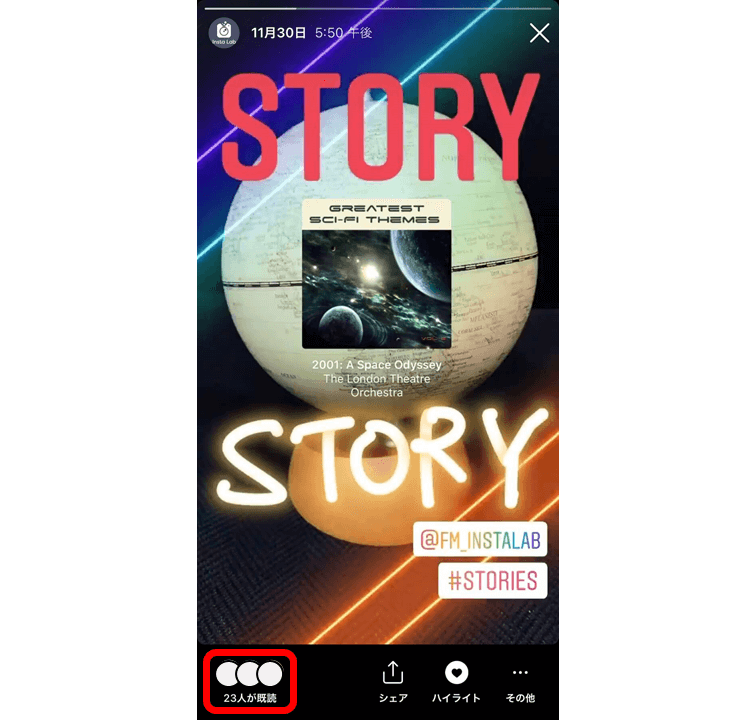
投稿したInstagramストーリーズを表示し、左下の「●●人が既読」をタップしましょう。
すると、以下のインサイトデータが表示されます。
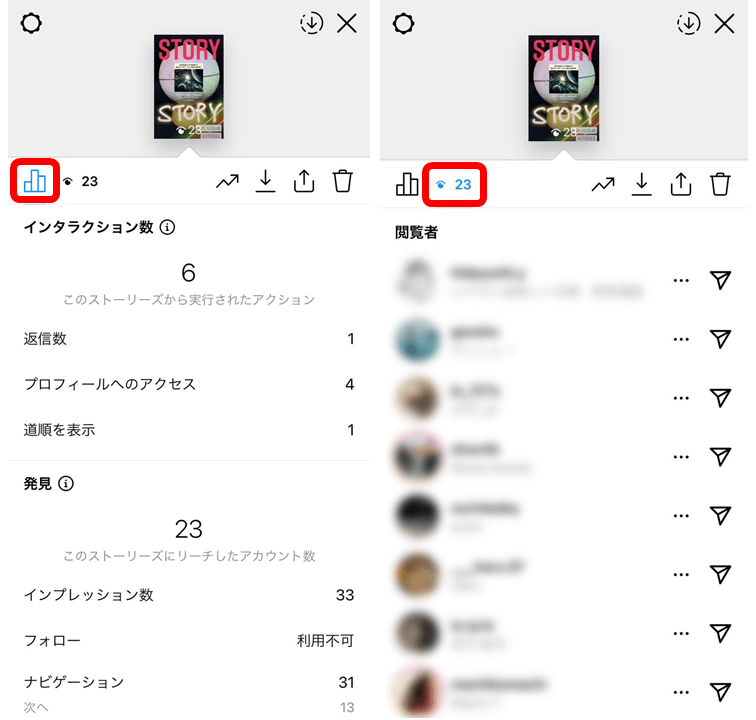
左赤枠の「グラフアイコン」では閲覧者のアクションについてのデータを、右赤枠の「閲覧アイコン」ではストーリーを閲覧してくれた人(足跡)をそれぞれ確認できます。
この画面から閲覧者に対してダイレクトメッセージを送ったり、閲覧を制限することもできます。
インサイトのチェック方法を動画でわかりやすく解説▼
ストーリーズを削除・保存・共有する
投稿したInstagramストーリーズを24時間経つ前に削除できたり、保存したり、他の人へシェアしたり様々なメニューが用意されていますので紹介しましょう。
自分のInstagram「ストーリーズ」を削除・保存・共有する
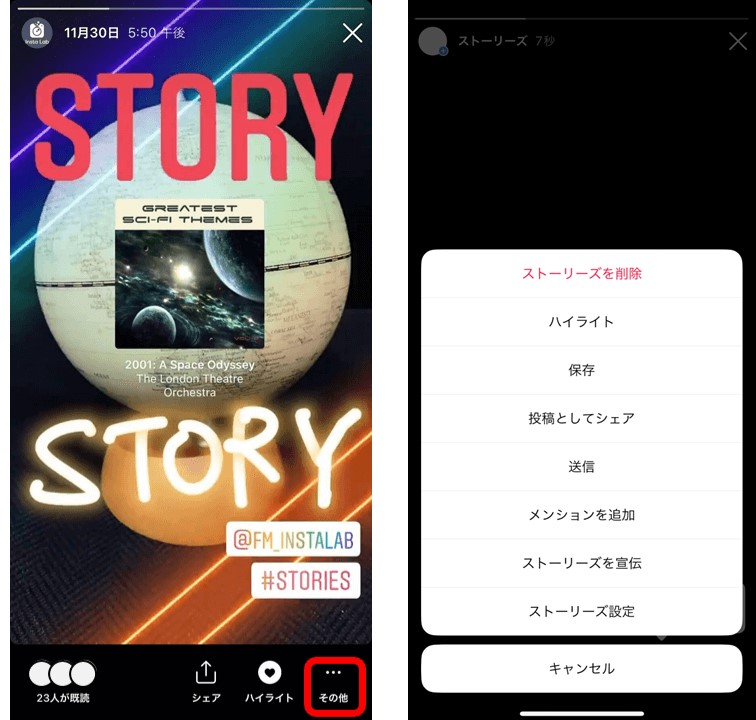
投稿したInstagramストーリーズの右下「その他」アイコンをタップするとストーリーのメニューが開き、目的のアクションができます。
この画面では以下の操作が可能です。
- 削除
24時間経つ前にストーリーズを削除します - ハイライト
プロフィールに過去のストーリーズをハイライトとして追加
- 保存
投稿したストーリーズを保存します - 投稿としてシェア
ストーリーズを自分のフィード(タイムライン)に再投稿します - 送信
特定のユーザーへストーリーズを送ります - メンションを追加
ストーリーズにメンションするアカウントを追加します
- ストーリーズを宣伝
ストーリーズを広告として配信します - ストーリーズ設定
ストーリーズの表示先や制限の設定ができます(後述)
ストーリーズへのいいね・コメントをする・見る
ストーリーズの再生中、画面下部にあるコメント欄にテキストを入力することで、投稿にコメントを行うことができます。
また、コメント欄をタップすると、画面上にスタンプが出現します。
好きなスタンプを選んでタップすることで、気軽に投稿へのリアクションを行うことができます。
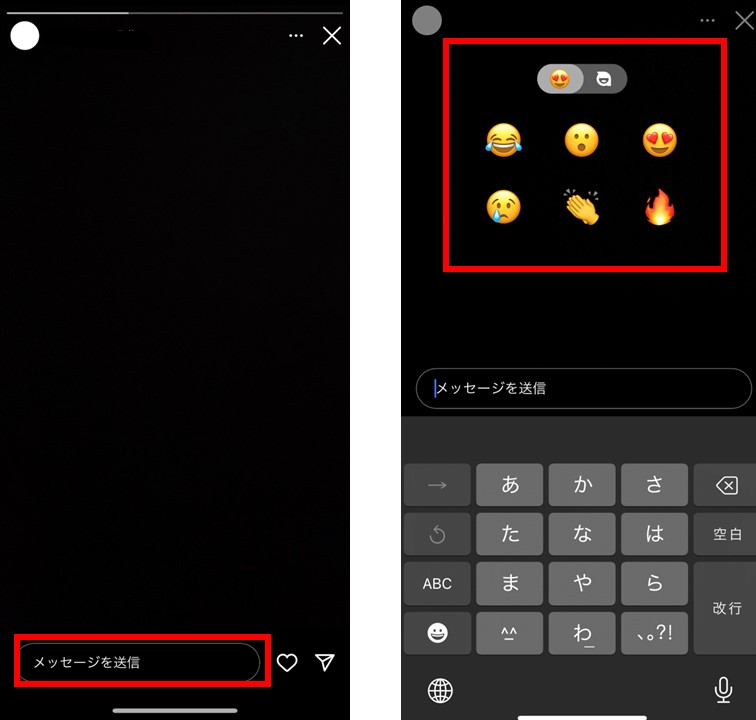
ストーリーズの投稿者は、DMの一覧からコメントやリアクションを閲覧することが可能です。
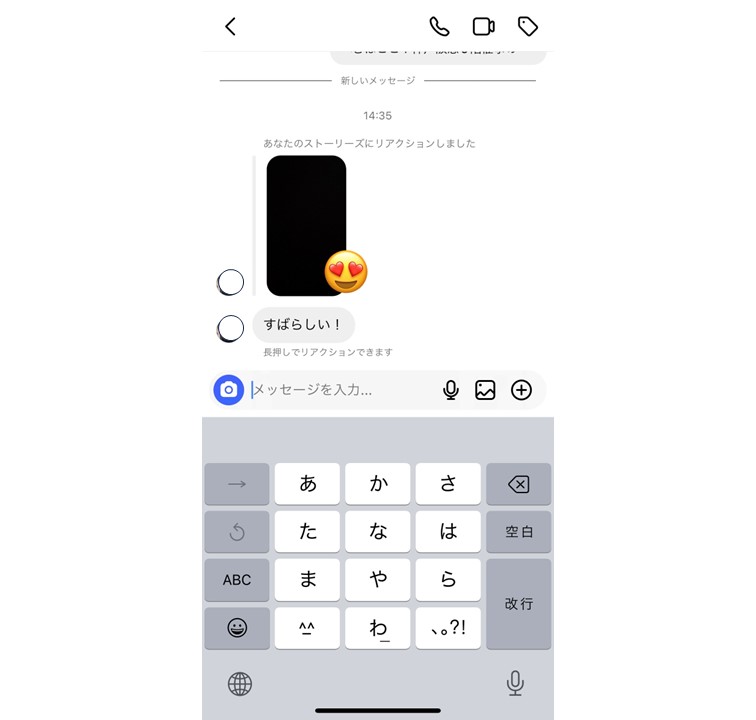
また、ストーリーズの画面右下にある「♡」ボタンをタップすると、「いいね」を付けることができます。
もう一度タップすることで取り消すことも可能であり、フィード投稿などの「いいね」と同じ感覚で使用することができます。
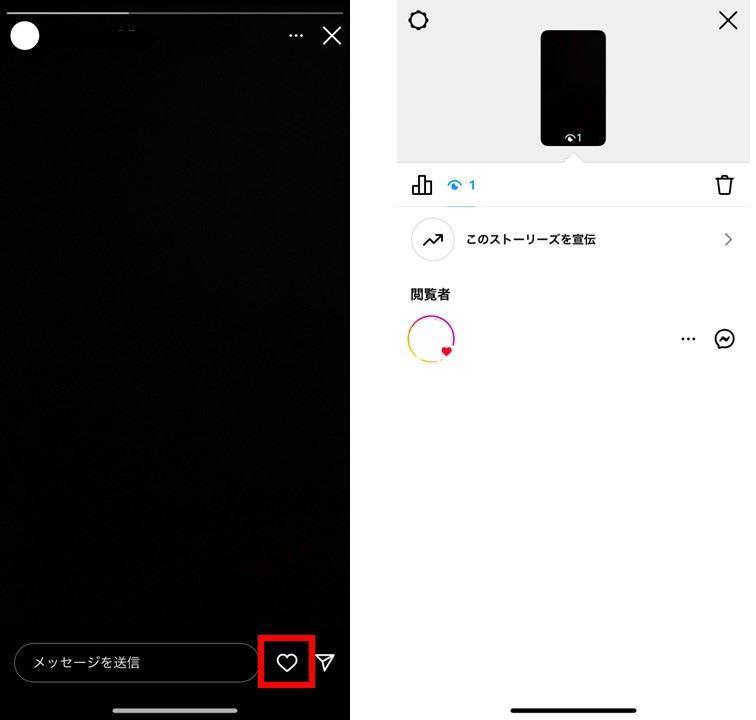
ストーリーズ投稿主は、投稿を上にスライドすることで閲覧者を見ることができますが、「いいね」を行ったユーザーを確認することができます。
また、投稿者のアクティビティ一覧にもいいねの通知が来る仕組みとなっています。
ストーリーズのリポストを行う
他のユーザーのストーリーズにタグ付け(メンション)されると、その投稿を自分のストーリーでリポスト(シェア)することができます。
メンションされると、メッセージ一覧に通知が届き、「ストーリーズに追加」をタップすることでリポストを行うことができます。
自分のDMに届いたメンション通知からストーリーズを編集してリポストする方法、リポスト用の外部アプリを利用する方法、フィード投稿から紙飛行機マークをタップしてリポストする方法などがあります。
自社製品やサービスを利用したユーザーによる投稿をリポストすることで、広告感を感じさせず、セイン品やサービスの魅力を訴求することができるでしょう。
その他ストーリーズの機能
ストーリーズには、
- 特定のユーザーにのみシェアする
- 特定のユーザーの閲覧をブロックする
- 特定のユーザーのストーリーをミュートする
など、公開範囲や閲覧を制限する機能もあります。
順番に使い方を解説していきます。
特定のユーザーにのみストーリーズをシェアする
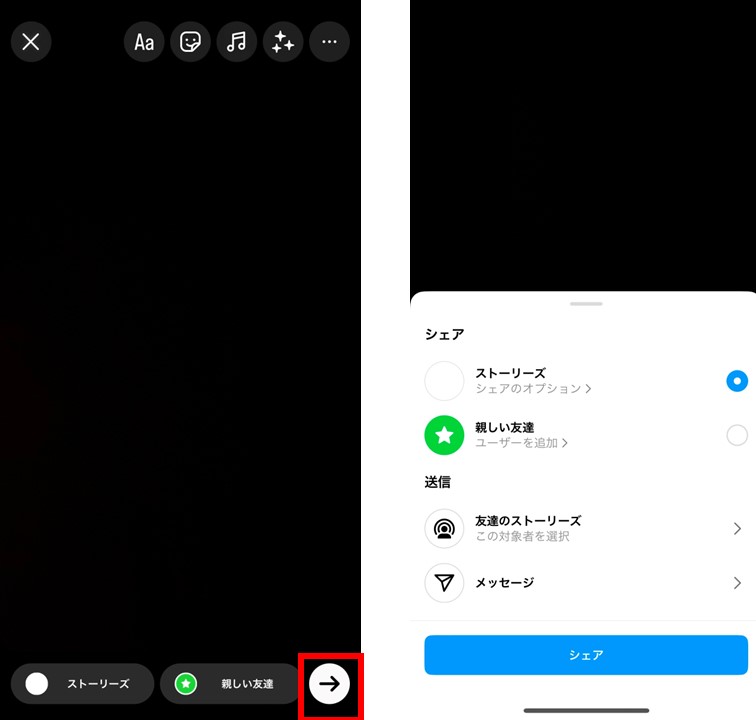
特定のユーザーのみにInstagramストーリーズをシェアしたい場合は、ストーリーズ投稿前の編集画面にて右下の「送信先」をタップしてストーリーズのシェア設定を行います。
- ストーリーズ
フォロワーにストーリーズをシェアします。「オーディエンスを編集」にて指定した人にストーリーズが表示されないように設定できます - 親しい友達
「親しい友達リスト」を作成できます。家族、身近な友人など、特定のコミュニティにストーリーズシェアしたいときに便利です
- 友達のストーリーズ
友達に関連するストーリーズ投稿を行うための機能です。友達を選択すると、メッセージとして送信され、友達によってシェアするかどうかが決定されます。公開アカウントの場合は、だれでも該当のストーリーズを閲覧することができるようになります。
- メッセージ
特定の友だちにストーリーズを送信することができます。
特定のユーザーの閲覧をブロックする
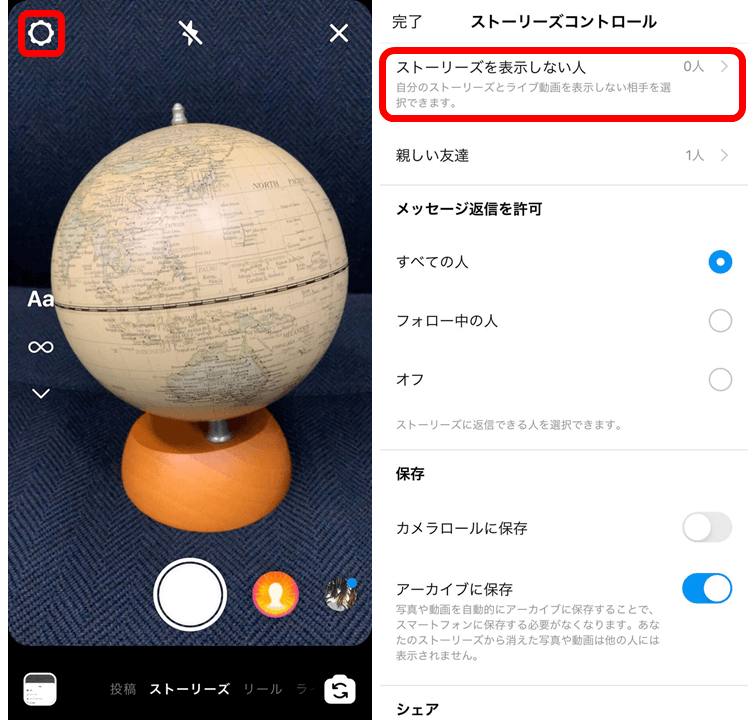
特定のユーザーに自分のストーリーズが表示されないように設定するには、まずストーリーズの撮影画面を表示します。
続いて左上の「設定」アイコンから、「ストーリーズを表示しない人」を選択しましょう。
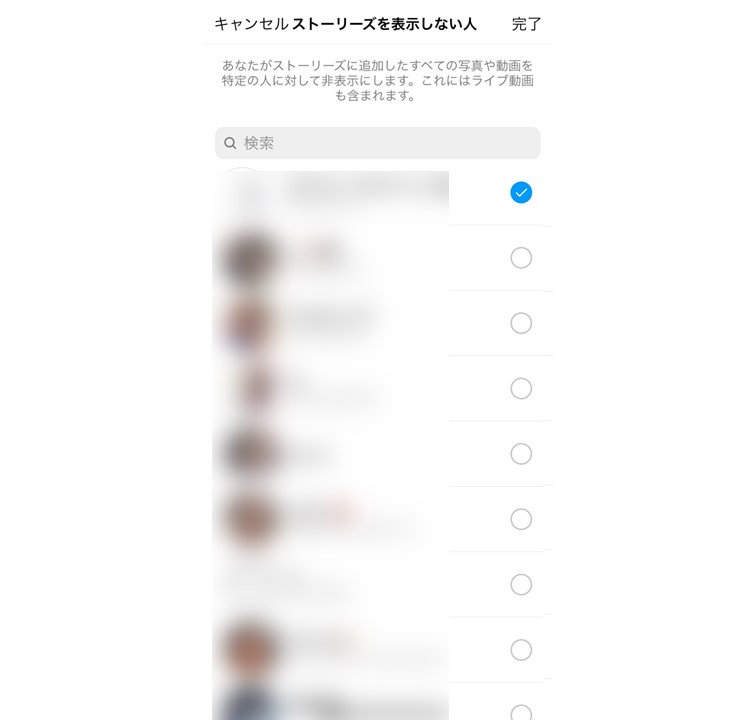
フォロワーの一覧が表示され、プロフィール横の〇をタップしてチェックマークを入れることで非表示にできます。
なお、ストーリーズを表示しない人に設定したユーザーへは非表示にした通知はされません。
非表示に設定された人は同画面の上部に一覧で表示され、いつでも解除できます。
特定のユーザーのストーリーズをミュート(非表示)する
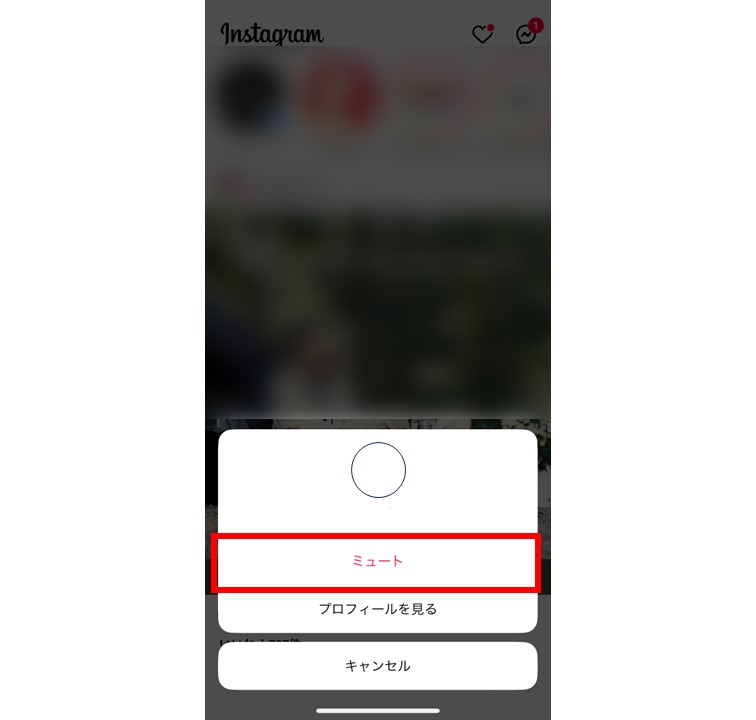
他のユーザーのストーリーズをミュート(非表示)にしたいときは、フィード画面上部のストーリーズ一覧から「ミュートしたいユーザーのアイコンを長押し」します。
メニューが現れ、「ストーリーズをミュート」をタップすることで、そのユーザーのストーリーズを非表示にできます。
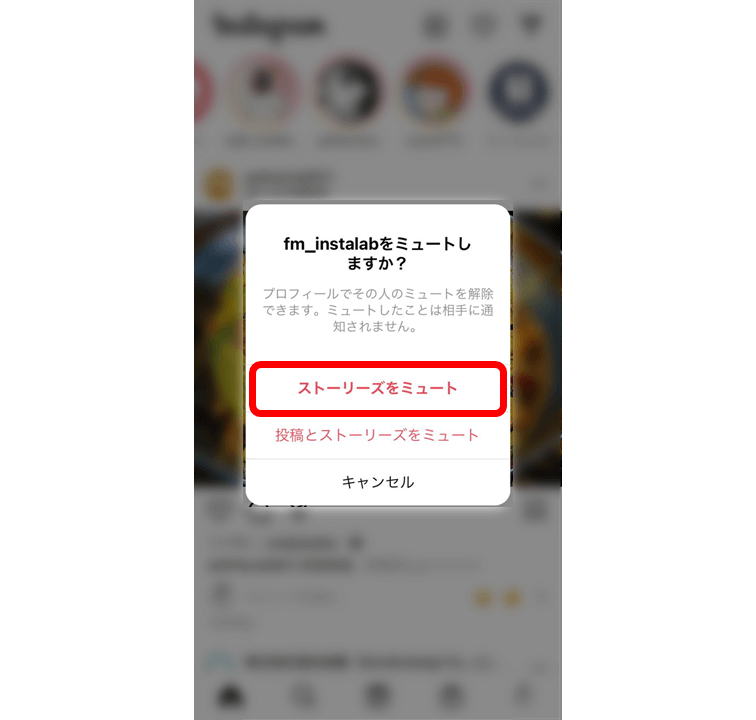
また、「投稿とストーリーズをミュート」にするとユーザー自体を非表示にできます。
ユーザーを再表示したい場合は、ストーリーズ設定画面からいつでも元に戻すことが可能です。
ユーザ―からのメッセージを制限する
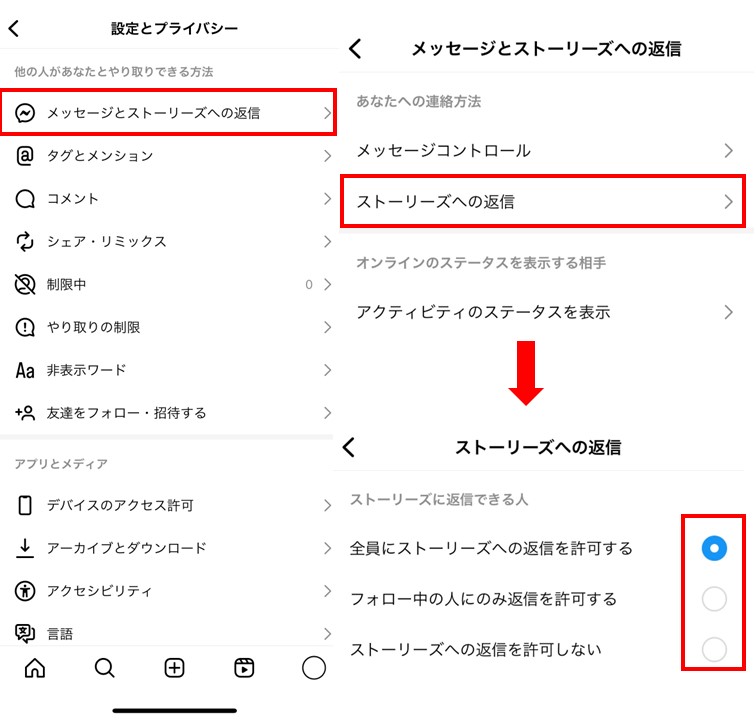
ストーリーズの投稿に対して送信されるメッセージを制限したい際は、プロフィール右上のメニューボタンから「設定とプライバシー」を開き、「メッセージとストーリーズへの返信」をタップします。
「ストーリーズへの返信」を開くことで、返信を行うことができるユーザーをフォロワーに限定したり、返信ができない設定にすることが可能です。
ストーリーズで売り上げアップを目指す
もし、あなたがECサイトで物品の販売やイベントの集客などをしているなら、Instagramストーリーズを使うことでさらに売上をアップさせることが期待できます。
ストーリーズにショッピングタグを追加しよう
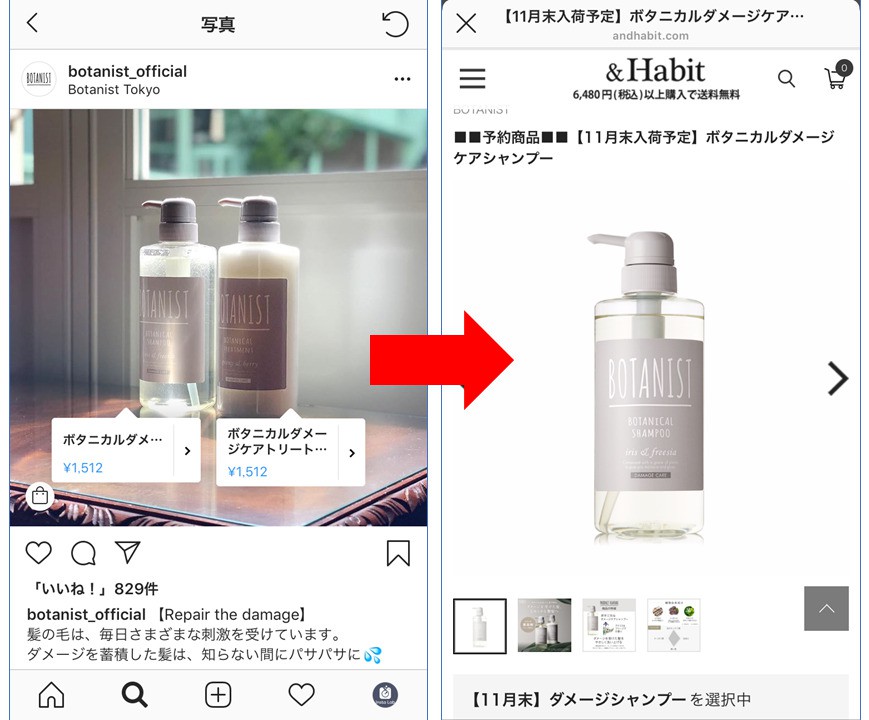
「ショッピング機能」とは、自分の写真・動画・ストーリーズ投稿に、ECサイトで売っている商品ページのタグを貼り付けられる機能です。
商品の詳細や価格が表示され、タップするとユーザーをそのままECサイトに遷移させることができるため売り上げアップが期待できます。
また、将来的にはInstagram内で決済が可能になり、Instagram内で商品の発見から購入が完了できる取り組みも進められています。
ストーリーズのような動画を通して商品をアピールすることで訴求力が高くなり、見ているユーザーの購買意欲を掻き立てることができるため、ぜひ活用しましょう。
▼関連記事
まとめ

この記事ではInstagramのストーリーズの使い方について詳しく紹介・解説してきましたが、いかがでしたか?
Instagramの中でも特に人気の機能である「ストーリーズ」は、Instagramを楽しむ・活用するためには必須の機能といえるでしょう。
また、ストーリーズ上でのユーザーとのコミュニケーションはInstagramのアルゴリズムからの評価対象にもなっており、評価が高まることで発見タブにおすすめ表示されることも期待できます。
SNSアカウントの運用代行に興味がある方は、企業イメージを尊重しオリジナリティ溢れるアカウントへブラッシュアップできるFind Modelにぜひご相談ください。
▼「ストーリーズ」作成方法を動画でわかりやすくご紹介
▼コミュニケーションに最適!「ストーリーズ」おすすめスタンプまとめ
インスタラボ編集部の公式記事。
支援実績11,000件、最大2.6億リーチ可能なFindModel(ソーシャルワイヤー株式会社)が運営しています。
ILライター:M.N・Y.O・T.S・R.S・K.Mの5名で運用。
▼関連記事
▼おすすめ資料をダウンロードする


 Instagramで新規リーチが取れる「リールの使い方完全ガイド」を無料配布中!
Instagramで新規リーチが取れる「リールの使い方完全ガイド」を無料配布中!